Proč potřebujete aplikaci pro skenování obrázků pro Linux? Můžete se zeptat. Skenování obrázků je neocenitelným úsilím pro řadu projektů založených na Linuxu, zejména pro uživatele, kteří hledají webové aplikace.
Takové aplikace usnadňují nejen skenování obrázků, ale také skenování tištěných objektů, rukopisu a textů a následně je převádějí na digitální obrázky.
Jednoduchost aplikace Skanlite Linux umožňuje bez námahy skenovat a ukládat nezpracované obrázky do flexibilně použitelného digitálního formátu. Použitím plochých skenerů získáte větší optimalizaci v rutinách skenování obrázků.
[ Také by se vám mohlo líbit:Jak dávkově převést obrázky PNG do formátu JPG v systému Linux ]
Jak již bylo řečeno, Skanlite aplikaci lze kromě filmových pásů a průhledných diapozitivů použít ke skenování fotografií i dokumentů, pokud je podporován používaný skenovací hardware/zařízení.
Funkce Skanlite
Při používání Skanlite zažijete následující výrazné funkce aplikace pro skenování obrázků v systému Linux.
- Podpora skenování s výběrem více obrázků.
- Podpora více síťových skenerů.
- Náhled konečného skenování prostřednictvím funkce výběru aplikace.
- Každý úspěšně naskenovaný obrázek je spojen s dialogem pro uložení, kde uživatel určí umístění složky pro uložení naskenovaného obrázku, která je spojena s automaticky generovanými názvy a formátem.
Instalace Skanlite v Linuxu
Vaše distribuce operačního systému Linux musí být aktuální, aby se optimalizoval její výkon a výkon nainstalovaných/dosud nainstalovaných aplikací.
$ sudo dnf update && sudo dnf upgrade -y [On RHEL/CentOS/Fedora and Rocky Linux/AlmaLinux] $ sudo apt update && sudo apt upgrade -y [On Debian, Ubuntu and Mint] $ sudo zypper refresh && sudo zypper update -y [On OpenSUSE] $ sudo pacman -Syu [On Arch Linux]
Dále nainstalujte Skanlite aplikace pro skenování obrázků v systému Linux.
$ sudo apt install skanlite [On Debian, Ubuntu and Mint] $ sudo yum install skanlite [On RHEL/CentOS/Fedora and Rocky Linux/AlmaLinux] $ sudo emerge -a kde-misc/skanlite [On Gentoo Linux] $ sudo pacman -S skanlite [On Arch Linux] $ sudo zypper install skanlite [On OpenSUSE]
Proces instalace Skanlite nástroj pro skenování obrázků bude nějakou dobu trvat, proto buďte trpěliví, dokud nebude úspěšně dokončen.
Použití Skanlite ke skenování obrázků v Linuxu
Spusťte Skanlite nástroj pro skenování obrázků z nabídky aplikací vašeho systému Linux nebo terminál spuštěním:
$ skanlite
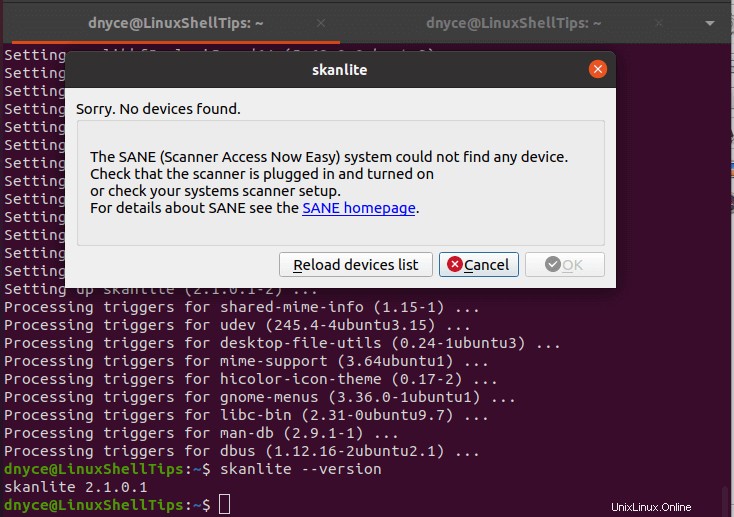
Jak je uvedeno v úvodním okně Skanlite , prvním krokem k používání této aplikace je mít skener připojený a/nebo nakonfigurovaný tak, aby fungoval s vaším operačním systémem Linux.
Odtud budete moci skenovat své fotografie nebo dokumenty prostřednictvím Skanlite nástroj pro skenování obrázků. Bližší pohled na obrázek/fotografii načtenou pro skenování tímto aplikačním balíkem vypadá následovně:
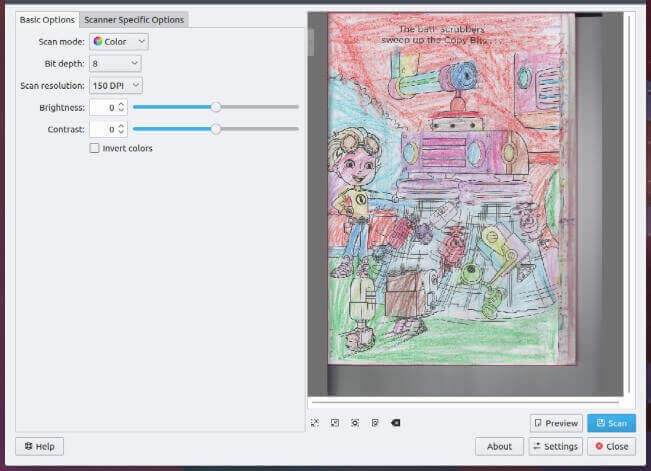
Jak vidíte, před provedením počátečního skenování fotografie/dokumentu můžete přejít na Základní možnosti pro skenování nebo Možnosti specifické pro skener . Jak je zvýrazněno, mezi tyto možnosti patří režim skenování, bitová hloubka, rozlišení skenování, jas a kontrast.
Skanlite je ideální a lehký nástroj pro skenování a odesílání vašich obrázků/dokumentů potřebných ve vašich uživatelských rutinách nebo projektech Linuxu.